Hoe apps op Android-telefoons of tablets te verwijderen
In dit artikel wordt uitgelegd hoe u apps verwijdert die u niet meer gebruikt voor alle versies van Android 4.1 en hoger. Vanaf 2021 draaien de meeste telefoons op Android 10 of hoger.
Android-apps verwijderen uit de app-lade of Instellingen gebruiken
Er zijn twee manieren om een gedownloade app van je Android-telefoon of -tablet te verwijderen: de app Instellingen of de app-lade. We beschrijven beide methoden hieronder.
Uit de app-lade
Ga als volgt te werk om de installatie uit de app-lade te verwijderen:
Druk in de app-lade lang op de app die u wilt verwijderen.
Sleep het pictogram naar de rechterbovenhoek van het scherm waar het woord Verwijderen verschijnt. Laat uw vinger los.
-
Bevestig dat u de app wilt verwijderen.
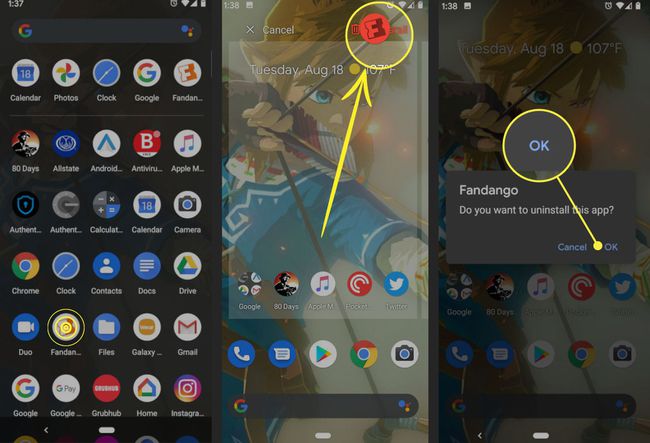
In Instellingen
Het is mogelijk om een app te verwijderen met behulp van de Android-instellingen in plaats van de app-lade. Hier is hoe:
Open Instellingen.
Selecteer Apps en meldingen > Alle X-apps bekijken (de X is het aantal apps dat momenteel op het apparaat is geïnstalleerd).
Selecteer de app die u wilt verwijderen.
Selecteer Verwijderen.
-
Bevestig dat je de app wilt verwijderen.

Op oude Android-versies
De stappen voor het verwijderen of verwijderen van een app op pre-4.0-versies van Android zijn even eenvoudig. Er kunnen verschillen zijn tussen telefoonmerken en Android-versies, maar deze methode werkt op de meeste Android-apparaten.
Ga voor Android 4.0 (Ice Cream Sandwich) naar Instellingen > Appsen volg dan de stappen voor de oudere versies van Android.
Tik Menu (harde of zachte knop).
Selecteer Instellingen en kies vervolgens Toepassingen > Applicaties beheren.
Tik op de app die je wilt verwijderen.
Tik Verwijderen om de app van uw apparaat te verwijderen. Als er geen knop voor verwijderen is, is het een systeem-app en kunt u deze niet verwijderen.
Op sommige Samsung-apparaten
Als de vorige instructies niet werken op uw Samsung-apparaat, probeert u dit:
Druk op Recente applicaties en tik vervolgens op Taakbeheer.
Ga naar de Downloaden tabblad en zoek de app die u wilt verwijderen.
Druk op Verwijderen knop naast de app.
-
Tik Oke.
Als u geen knop Verwijderen ziet, kunt u de app niet met deze methode verwijderen.
Op een Kindle Fire
Amazon koos voor een oudere aangepaste versie van Android voor zijn Kindle-apparaten, dus de instructies om apps te verwijderen zijn anders. Je kunt je Kindle beheren vanuit je Amazon-account op internet, maar je kunt als volgt apps verwijderen met het apparaat:
Ga naar de Huis scherm en tik op de Apps tabblad.
Druk op Apparaat om alleen de apps op de Kindle weer te geven (in tegenstelling tot alle apps die je mogelijk op het apparaat zou kunnen opslaan).
Houd de app die u wilt verwijderen lang ingedrukt totdat u een reactie voelt of ziet.
Tik Van apparaat verwijderen.
Je bent niet beperkt tot de Amazon App Store wanneer je apps installeert. Je behoudt toegang tot Kindle-apps die je via Amazon hebt geïnstalleerd. U hebt echter niet per se dezelfde toegang tot apps die u via app-stores van derden hebt geïnstalleerd of op het apparaat hebt gesideload.
Gekochte apps en de cloud
In bijna alle Android-appstores kunt u uw licentie behouden om een gekochte app opnieuw te installeren. Als u software verwijdert die u hebt gekocht bij Google Play, u kunt het bijvoorbeeld opnieuw downloaden als u later van gedachten verandert.
Als u uw toegang tot een app die u op Amazon hebt gekocht, wilt verwijderen, moet u dat doen via uw Amazon-account op internet. Het is een ingewikkelder proces dan het verwijderen van een apparaat. Dit kan handig zijn als u een app aanstootgevend vindt en deze nooit meer wilt zien.
Spammy-apps die meer apps maken
Af en toe kom je een app tegen die andere apps maakt, dus je zou dingen kunnen verwijderen waarvan je niet meer weet dat je ze hebt geïnstalleerd. Je verbeeldt je dingen niet. U kunt meer lezen over Android-spam vermijden. Als u de gewraakte app kunt identificeren, kunt u het probleem oplossen. App stores pakken dit soort overlast aan.
Systeem-apps
Je kunt proberen om een app verwijderen die bij je telefoon is geleverd, maar dit werkt vaak niet. De meeste van deze apps zijn gekoppeld aan de interne werking van je telefoon, en als je ze verwijdert, kunnen andere apps kapot gaan. Schuw om drastische maatregelen te nemen en de telefoon rooten, de systeem-apps moeten blijven.
Systeem-apps zijn onder andere Gmail, Google Maps, chroomen Google Zoeken. Sommige fabrikanten, zoals Samsung en Sony, installeren naast de Google-apps ook hun eigen systeem-apps op hun telefoons en tablets. Sommige, zoals de Amazon Kindle, verwijderen alle Google-apps en bevatten een andere set systeem-apps.
